Ubuntu 23.04 bylo pro veřejnost uvolněno v dubnu 2023 s podporou do dubna 2024. Ačkoli šlo o prozatímní vydání, velké aktualizace, jako je lepší GUI s GNOME 44, podpora GPU s ovladači Mesa 23 a celkově rychlejší výkon prostřednictvím jádra Linuxu 6.2, měly mnoho lidé to zkoušejí jako virtuální stroj.
Pokud se však pokusíte nainstalovat Ubuntu 23.04 na VMware, budete pravděpodobně čelit problému s přihlášením, i když jste svůj počítač nakonfigurovali správně.
Pokud máte potíže s přihlašovací obrazovkou při pokusu o instalaci „Lunar Lobster“ na VMware, níže je krok za krokem, jak problém vyřešit.
Table of Contents
Proč se objevuje problém s přihlášením?

Při pokusu o spuštění Ubuntu 23.04 na VMware automaticky používá Easy Install. Funkce Easy Install je způsob, jakým VMware usnadňuje instalaci OS bez ručního nastavování.
Problém s Easy Install spočívá v tom, že pokud OS tuto funkci podporuje, VMware ji automaticky používá, aniž by poskytoval jakoukoli jinou možnost. To způsobí, že se Ubuntu 23.04 spustí přímo na přihlašovací obrazovce, která nebude přijímat žádné přihlašovací údaje, přestože jste předtím zadali uživatelské jméno a heslo.
Problém můžete vyřešit rychlým resetováním hesla Ubuntu, ale protože jste na virtuálním počítači neuložili žádná data, provedení nových instalačních řešení v této příručce by bylo jednodušší a pravděpodobně lepší řešení.
Chcete-li vyřešit tento problém s přihlášením, budeme muset ručně vybrat Vyzkoušet nebo nainstalovat Ubuntu na zavaděči GRUB pro více spouštění. A jediný způsob, jak to udělat, je obejít funkci Easy Install VMware.
Jak obejít snadnou instalaci na VMware Workstation
Ačkoli to není příliš přímočaré, existují dva snadné způsoby, jak obejít funkci Easy Install ve VMware Workstation. Tady je první:
Projděte běžný proces vytváření virtuálního počítače výběrem Vytvořit nový virtuální počítač > Typický (doporučeno).
Jakmile během instalace hostujícího operačního systému vyberete svůj obraz Ubuntu 23.04, budete upozorněni, že bylo zjištěno Ubuntu 64-bit 23.04 a že k instalaci použije Easy Install. Tím se vytvoří soubor autoinst.iso, který později smažeme, abychom funkci obešli. Prozatím klikněte na Další.
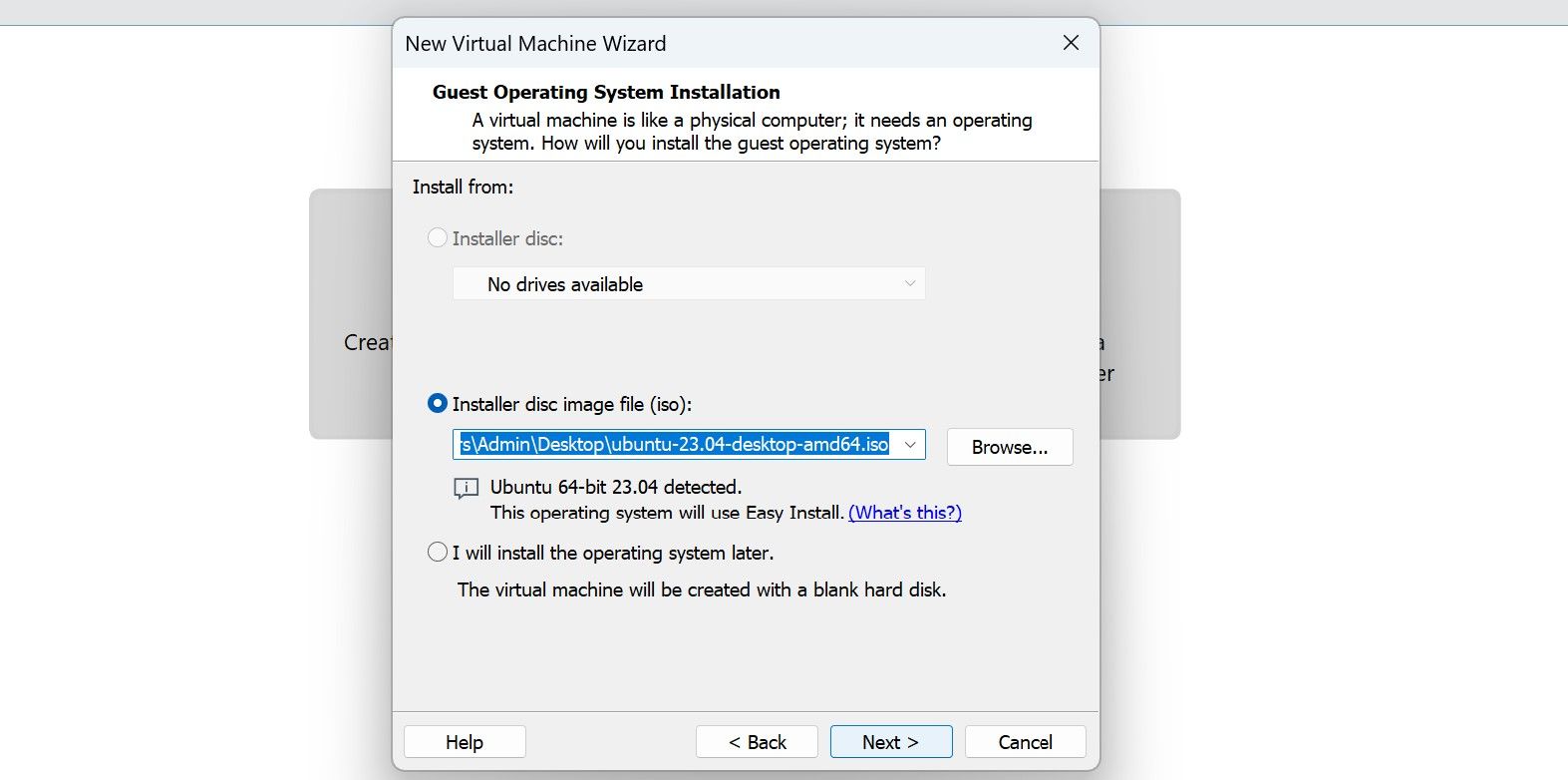
Po výběru obrazu a přizpůsobení hardwaru nezapomeňte zrušit zaškrtnutí možnosti Zapnout tento virtuální počítač po vytvoření. To vám umožní odstranit autoinst.iso ještě předtím, než se spustí.
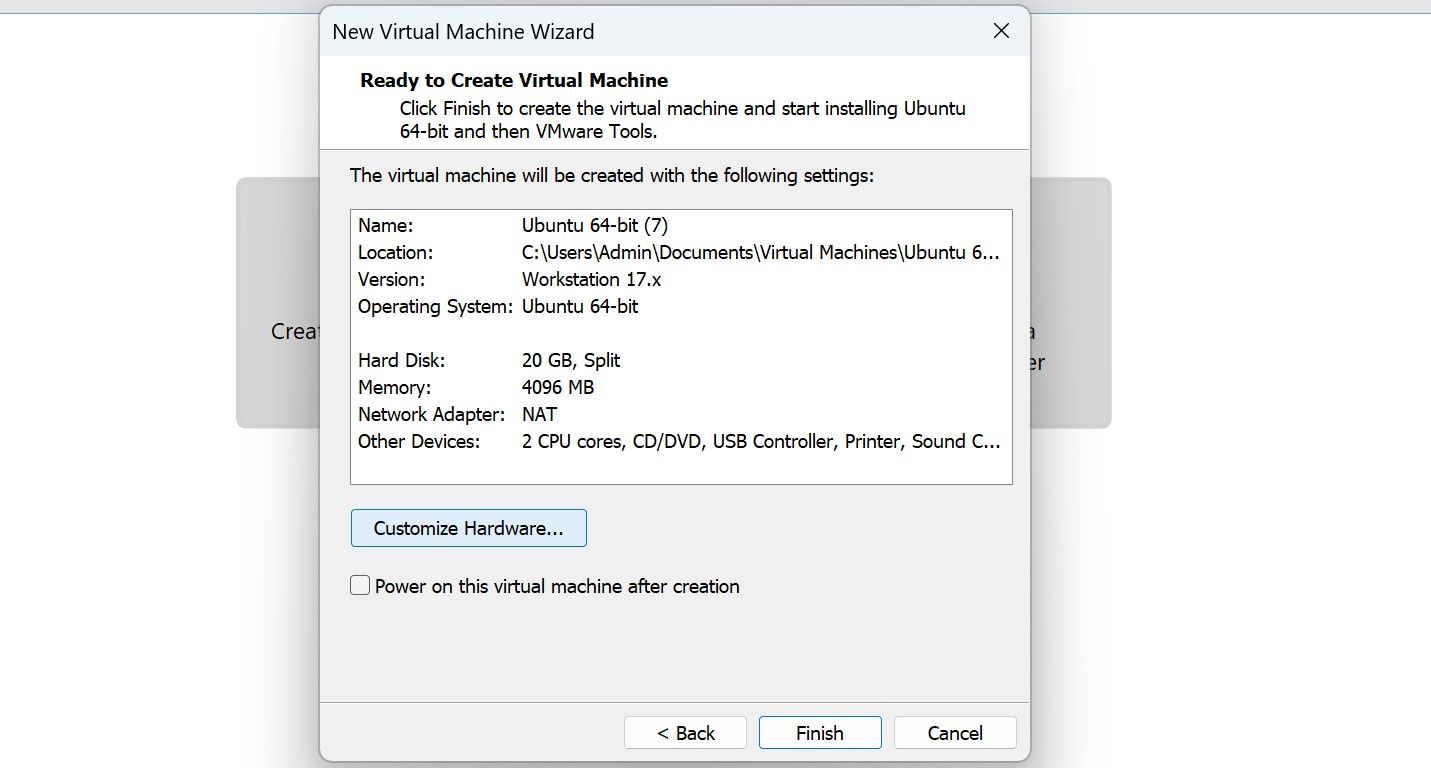
Nyní klikněte na Dokončit, potom vyberte svůj VM a klikněte na Upravit nastavení virtuálního počítače > CD/DVD (SATA) a odstraňte soubor autoinst.iso výběrem Odebrat a poté OK.
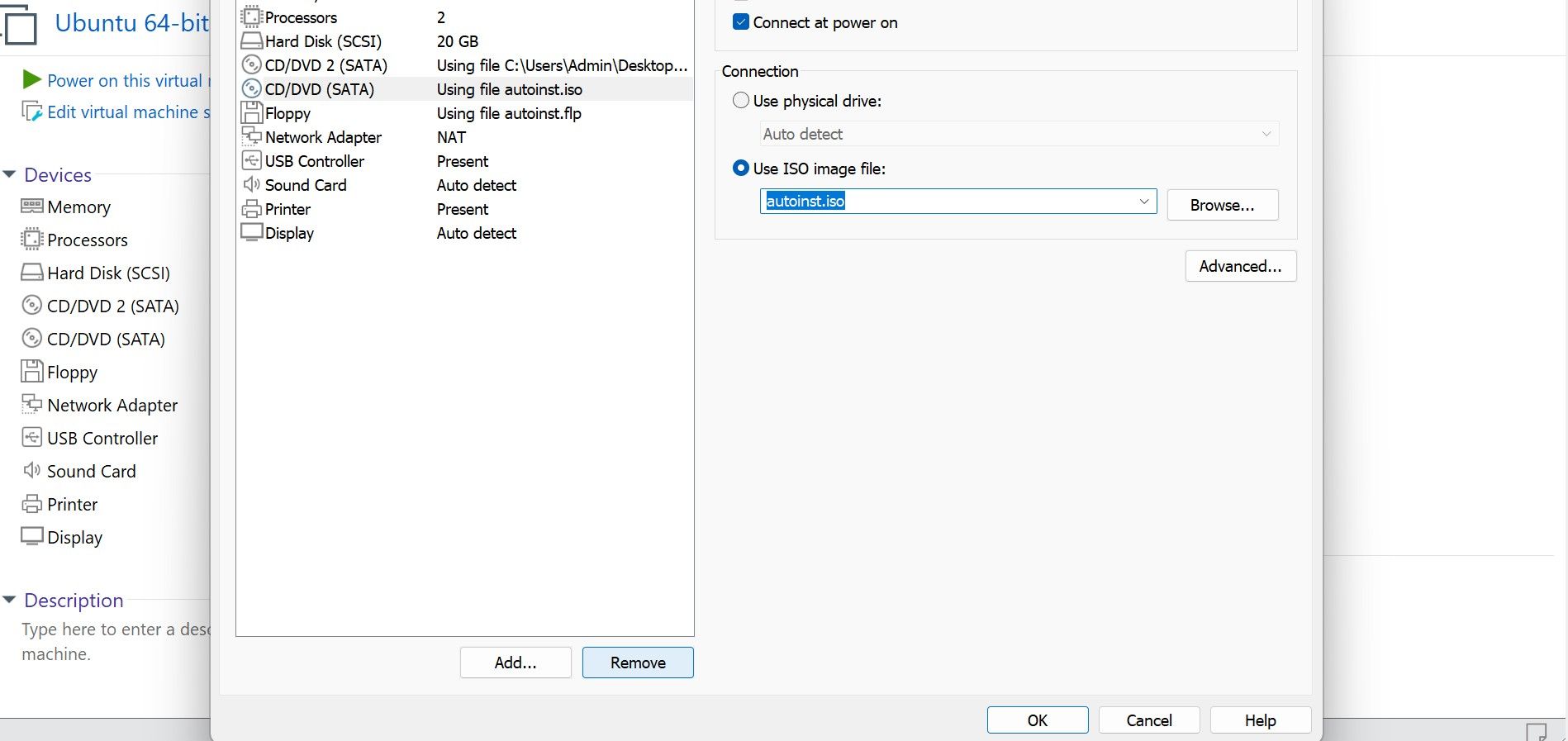
Spusťte svůj VM a vyberte Vyzkoušet nebo nainstalovat Ubuntu pomocí bootloaderu GRUB.
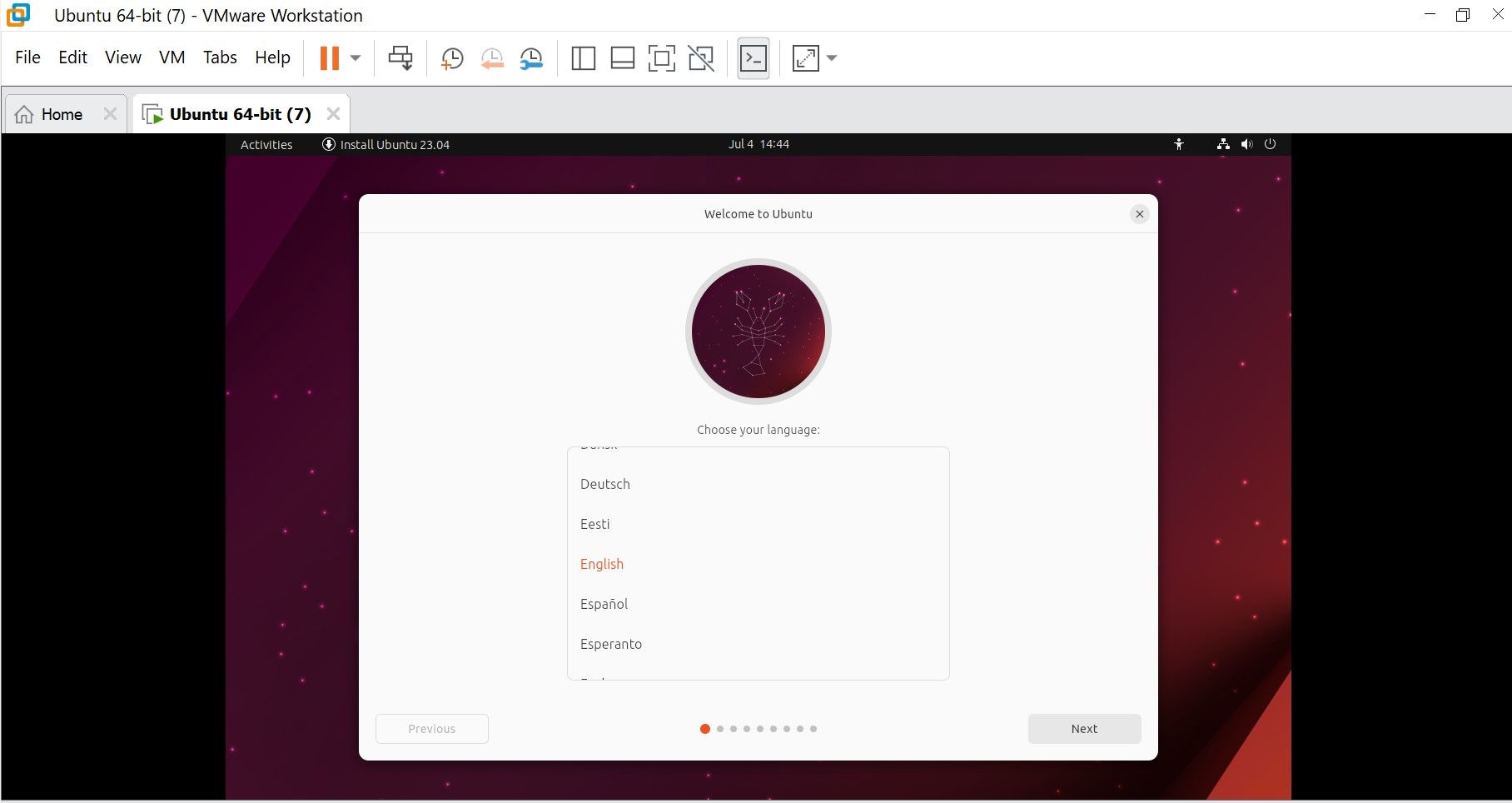
A voilà! Nyní byste měli být přivítáni novým instalačním programem založeným na Flutter.
Jak obejít snadnou instalaci na VMware Player a Workstation
Zde je další metoda, kterou můžete použít na VMware Player i VMware Workstation:
Chcete-li obejít snadnou instalaci na VMware Player, otevřete software, vyberte Vytvořit nový virtuální počítač, zaškrtněte možnost Nainstaluje operační systém později a poté stiskněte Další. Nyní vyberte Linux a Ubuntu 64-bit.
Po výběru typu operačního systému, který plánujete nainstalovat, vyberte Přizpůsobit hardware > Nové CD/DVD (SATA). Vyberte možnost Použít obrazový soubor ISO a vyberte svůj obrázek Ubuntu 23.04 a poté stiskněte Přidat.
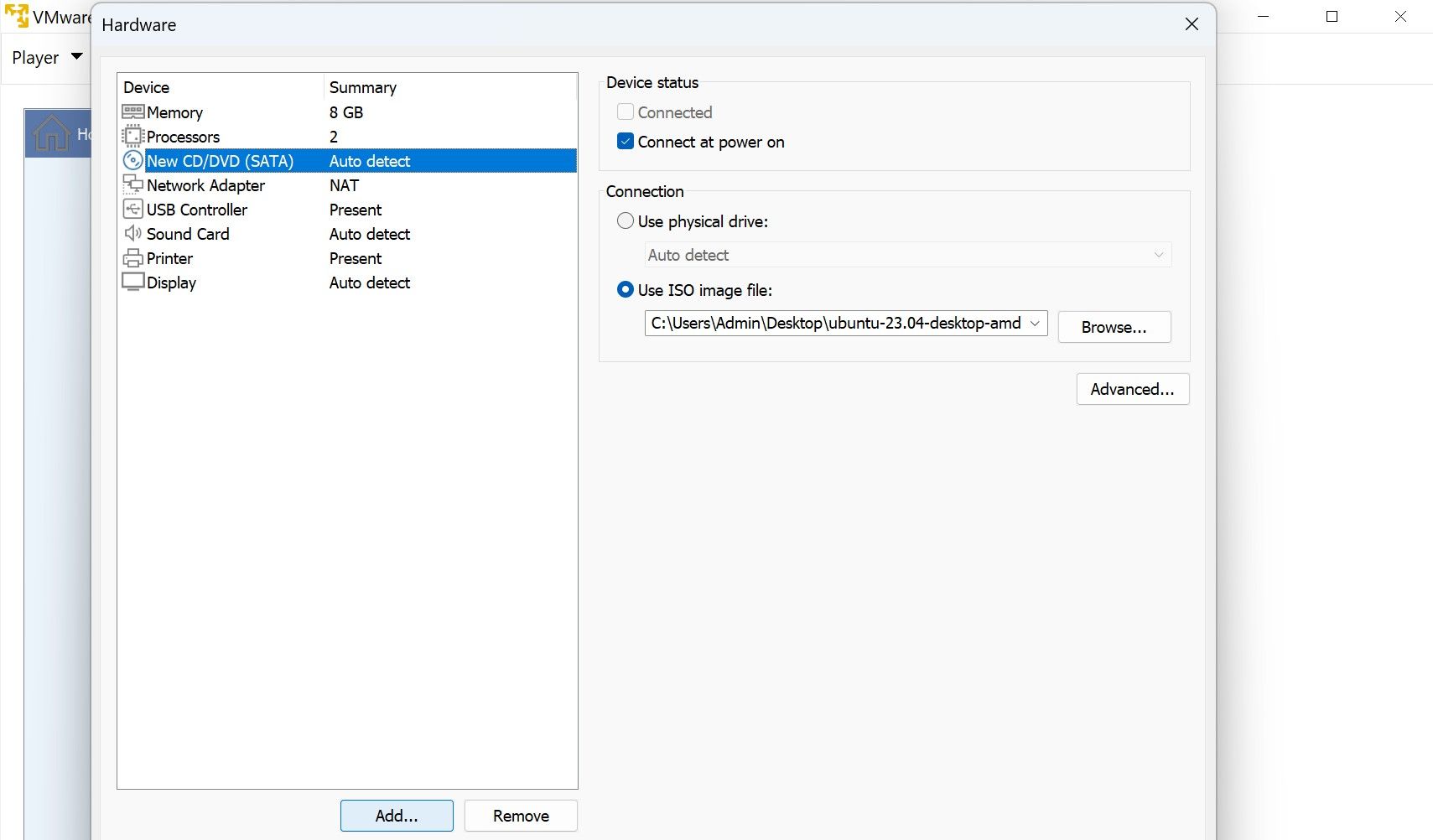
Nyní spusťte svůj VM a vyberte Vyzkoušet nebo nainstalovat Ubuntu na bootloaderu. Poté byste měli být zavedeni do instalačního programu založeného na Flutter namísto přihlašovací obrazovky.
Alternativní způsoby testování Ubuntu 23.04 na virtuálních počítačích
Ačkoli metody popsané v této příručce vyřeší problém s přihlášením při instalaci Ubuntu 23.04 pomocí VMware, kromě chyby přihlášení mohou nastat i jiné problémy.
V tomto případě můžete místo toho zkusit použít VirtualBox. Je zdarma a používá se stejně snadno jako VMware a navíc přichází s prémiovými funkcemi, jako jsou snímky.
Případně můžete Ubuntu 23.04 otestovat pomocí zaváděcího USB. To vám nejen ušetří místo v paměti, ale také je ultrapřenosné.

